Как удалить фотографии из iCloud
iCloud может иметь не лучшую репутацию, но это удобное место для хранить ваши файлы и фото в сети. Если вы используете библиотеку фотографий iCloud от Apple, каждое изображение, которое вы снимаете на свой iPhone и iPad, автоматически загружается в iCloud.
Независимо от того, заканчивается ли у вас место для хранения или вы просто хотите удалить эти фотографии своего бывшего, в конечном итоге наступит время, когда вам нужно будет удалить фотографии из хранилища iCloud.
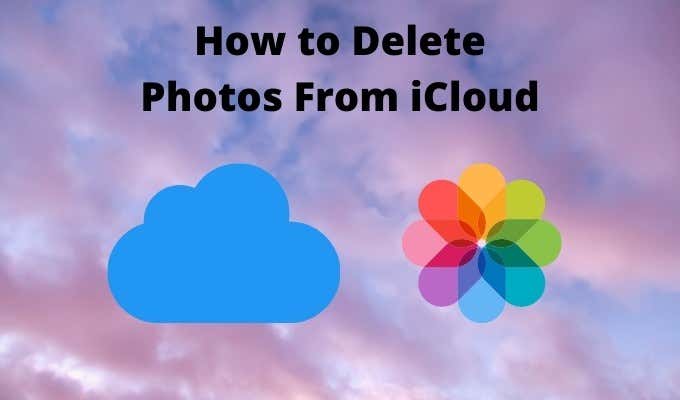
Удаление одной фотографии iCloud с помощью iPad или iPhone
Использование приложения «Фото» на вашем iPhone или iPad – это быстрый и простой способ удалить одну фотографию из хранилища iCloud.
- Откройте приложение «Фото» на своем iPhone.
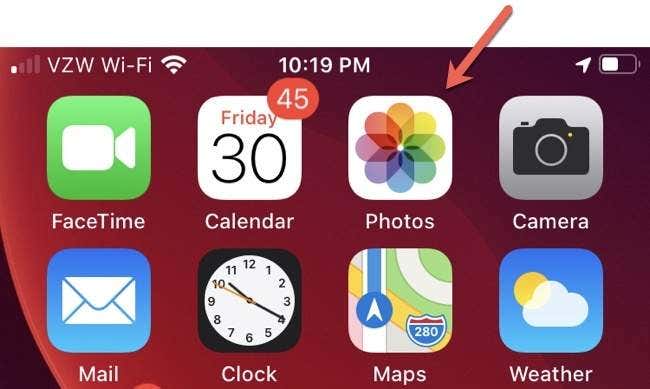
- Найдите фотографию, которую хотите удалить.
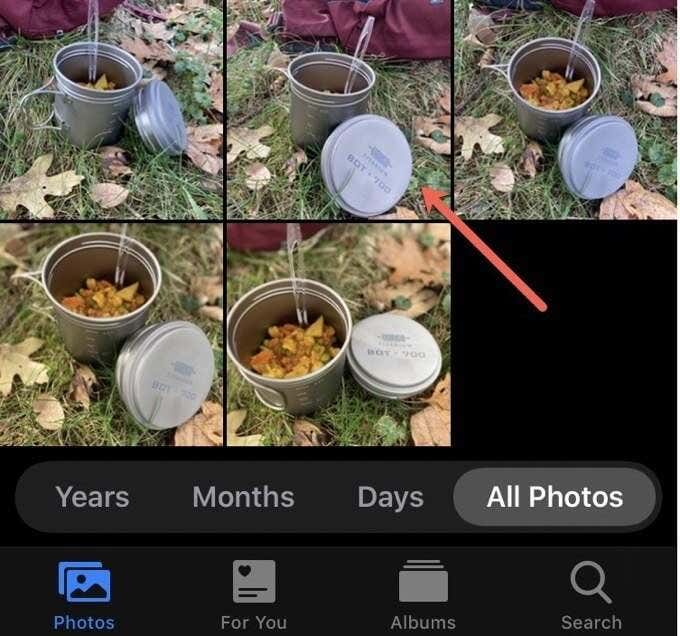
- Чтобы удалить одну фотографию, нажмите и удерживайте изображение, пока не появится всплывающее меню.
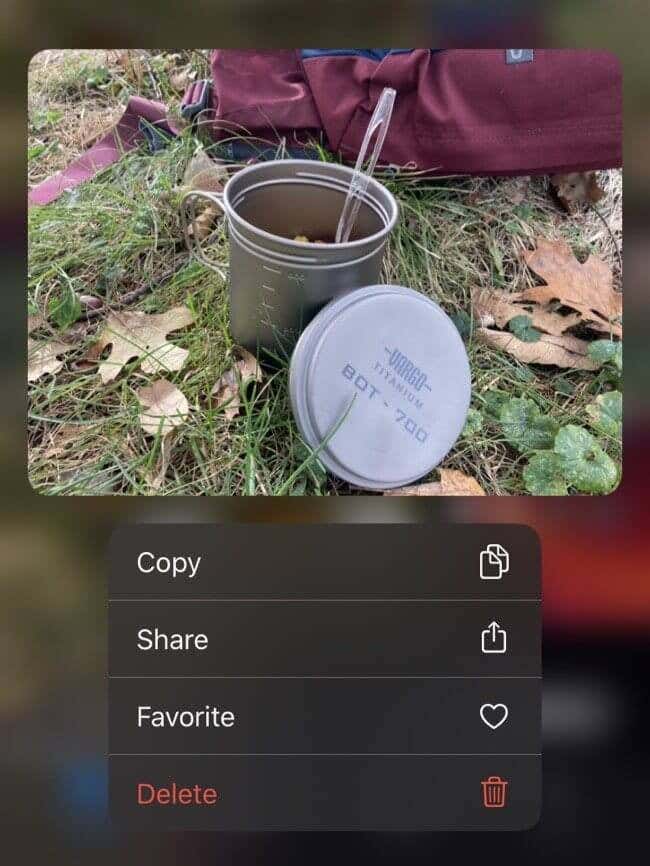
- Выберите Удалить.
Это приведет к удалению фотографии со всех ваших подключенных устройств iOS и веб-сайта iCloud.
Удалить несколько фотографий iCloud с помощью iPad или iPhone
Вы можете не только удалить одну фотографию, но и удалить группу фотографий со своего iPhone, выполнив несколько простых действий.
- Откройте приложение «Фото» на своем iPhone.
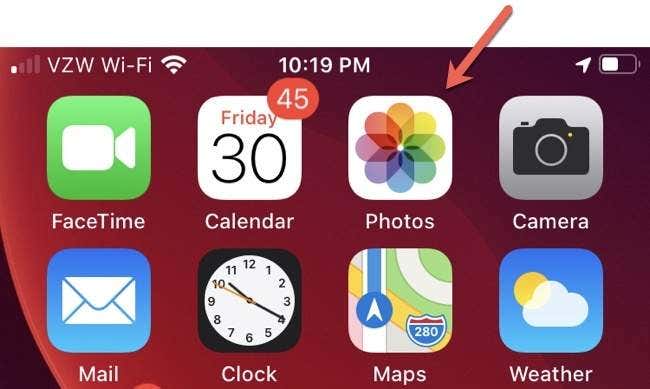
- Найдите фотографии, которые хотите удалить.
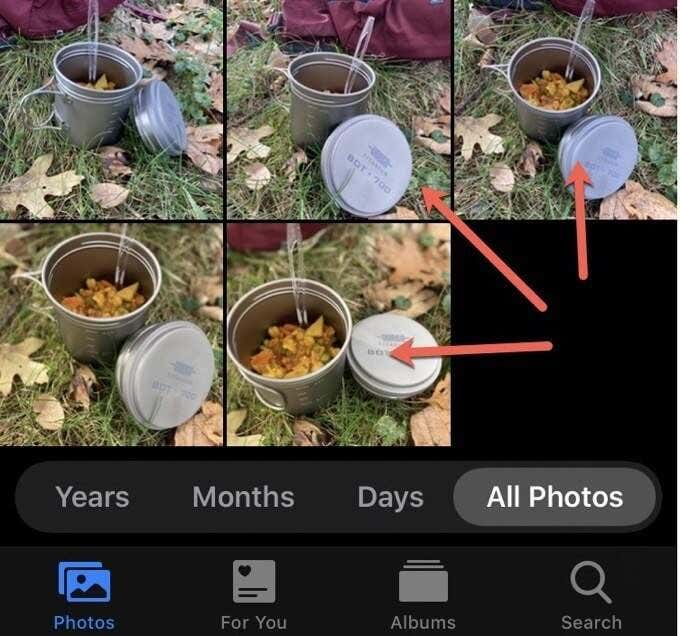
- Коснитесь Выбрать в правом верхнем углу экрана.
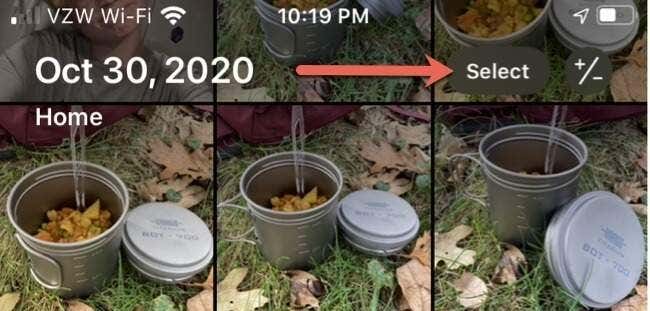
- Коснитесь каждой фотографии, которую хотите удалить.
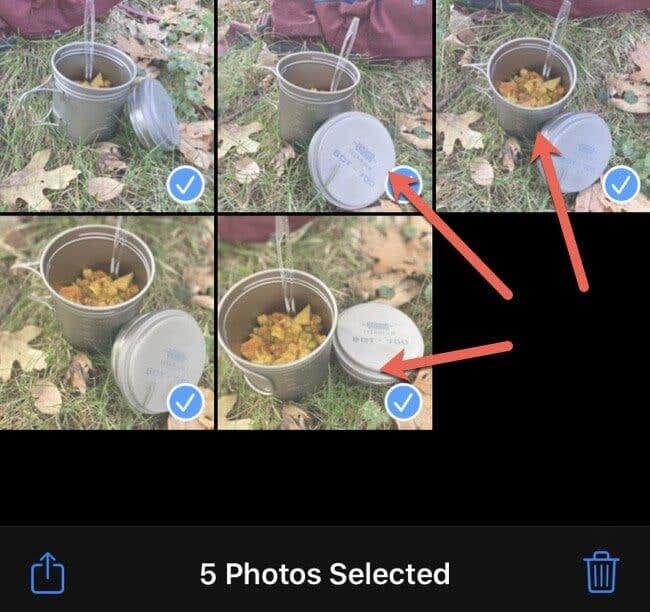
- Коснитесь значка корзины в правом нижнем углу, чтобы удалить все выбранные файлы.
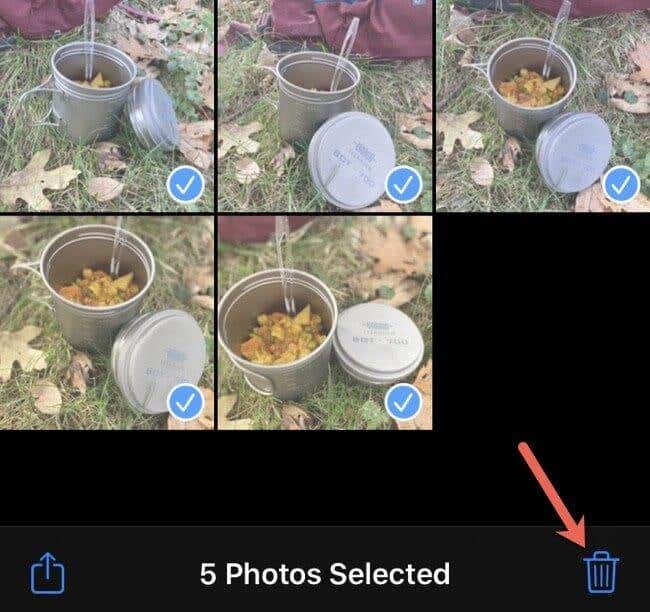
Этот процесс удалит все выбранные фотографии с ваших подключенных устройств iOS и веб-сайта iCloud.
Удалить фото и видео на iCloud.com
Перейти непосредственно на веб-сайт Apple iCloud, чтобы избавиться от фотографий, немного сложнее, чем их удаление с iPhone или iPad. Это стоит усилий, поскольку он удаляет только фотографии из вашего хранилища iCloud, не удаляя их с вашего устройства iOS. Это освобождает место в iCloud, позволяя хранить фотографии на iPhone или iPad.
- Откройте веб-браузер Safari.
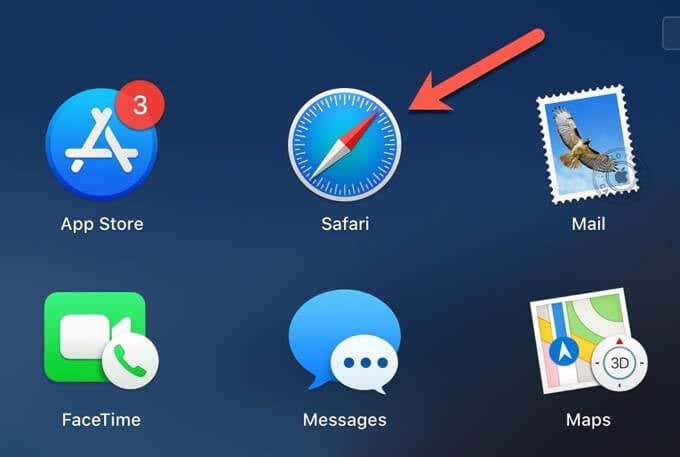
- Введите icloud.com в адресную строку.

- Введите свои учетные данные Apple ID.
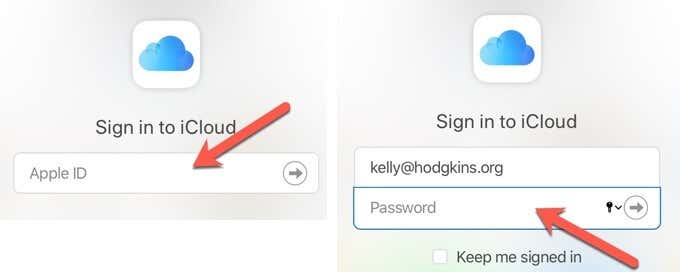
- Выберите значок для фотографий.
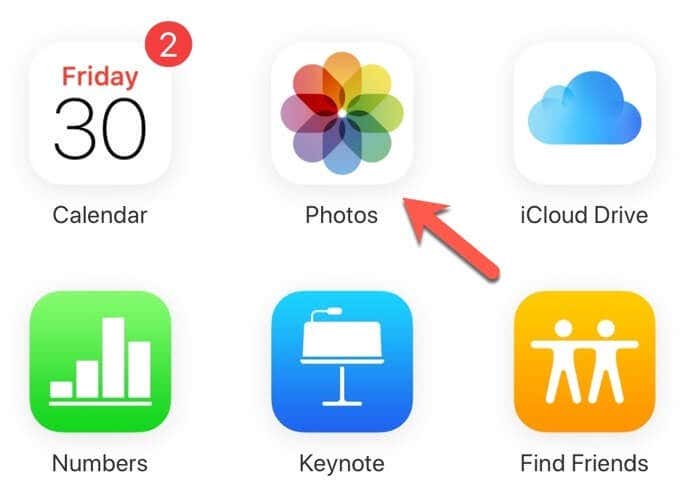
- Выберите фото или видео, которое вы хотите удалить, щелкнув миниатюру изображения. Вы также можете выбрать несколько фотографий или видео, удерживая нажатой клавишу Command и выбрав эскизы мультимедиа, которое вы хотите удалить.
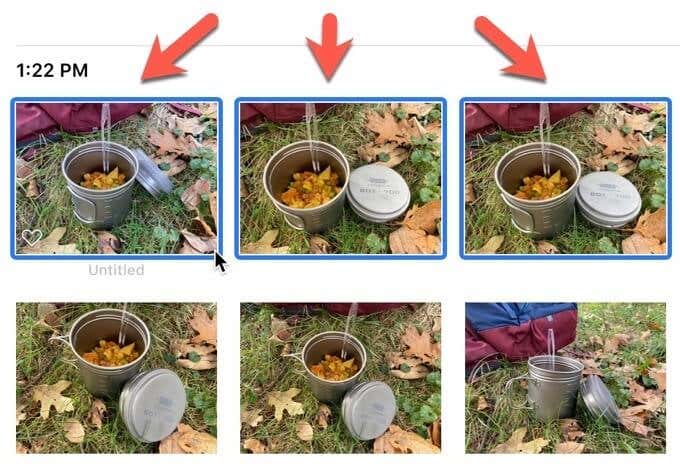
- Нажмите кнопку Удалить в правом верхнем углу.
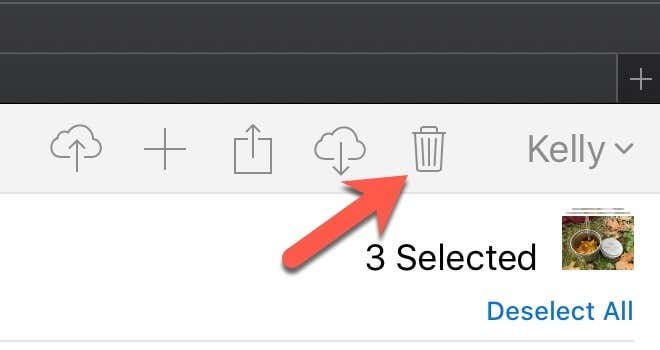
- Выберите Удалить.
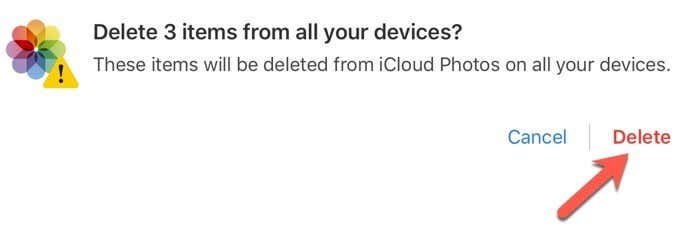
Удаленные фото и видео отправляются в альбом «Недавно удаленные», где они хранятся в течение 30 дней, прежде чем будут удалены навсегда. Чтобы сразу же удалить фотографии или видео, перейдите в альбом «Недавно удаленные», выберите элементы, которые вы хотите удалить, и нажмите «Удалить». Фотографии будут немедленно и навсегда удалены.
Почему вы должны удалять фотографии из iCloud
Хранилище Apple iCloud полезно для резервного копирования ваших фотографий или видео на случай, если ваш телефон поврежден или сломан. Каждому пользователю Apple выделяется 2 ГБ хранилища iCloud, но Apple предлагает дополнительное хранилище за небольшую ежемесячную плату. Если вы сделаете много фотографий на свой iPhone или iPad, у вас в конечном итоге закончится место, и вы будете вынуждены удалять эти глупые селфи и размытые снимки, которые вам больше не нужны.
Возможность удалять фотографии из iCloud имеет решающее значение для управления этим ограниченным ресурсом. Сделать это не так уж сложно. И как только вы сделаете это несколько раз, вы сможете легко управлять своим хранилищем iCloud и больше не беспокоиться о нехватке места.